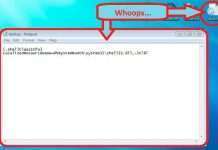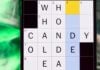Доброго дня. Не так давно дізнався, що існує 0x80070002 код помилки в Windows 7 – як виправити проблему на «сімці», а також при установці Windows 10, оновлення до нової версії і запуску діагностики неполадок – розповім в цій публікації.
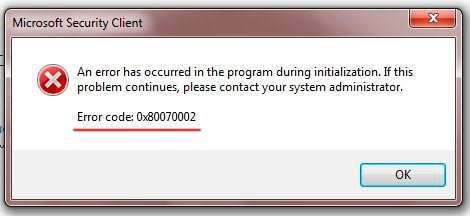
ЗМІСТ СТАТТІ:
- Огляд помилки з кодом 0x80070002
- Код помилки 0x80070002 в Windows 7 як виправити?
- Використовуємо засіб Fix it Tool від Microsoft
- Ручна активація Windows Update
- Видаляємо TEMP файли
Огляд помилки з кодом 0x80070002
Найчастіше несправність виявляється при спробі оновити систему, коли ОС не вдається знайти зазначений файл, незважаючи на те, що всі необхідні елементи були успішно завантажені. При чому деякі з апдейтів можуть встановитися коректно, але частина з них не встановлюється, оскільки відсутні потрібні об’єкти.
Помилка може виникати і в наступних ситуаціях:
- Коли у налаштуваннях вказана неправильне час або дата;
- При спробі системного відновлення;
- В процесі установки операційки з чистого аркуша;
- Якщо запустите утиліту діагностики неполадок (щоб виправити звук, наприклад).
Код помилки 0x80070002 в Windows 7 як виправити?
Насправді нижченаведені інструкції актуальні не тільки для Віндовс 7, але і підійдуть користувачам «десятки». В першу чергу, рекомендую перезавантажити комп’ютер і перевірте, чи вирішено проблему. Якщо не спрацював, зайдіть в настройки і перевірте актуальність налаштування дати і часу, спробуйте активувати автоматичне визначення часового поясу:

Раптом прості рекомендації не допоможуть, варто переходити до подальших коректувань.
Використовуємо засіб Fix it Tool від Microsoft
Згідно з відгуками користувачів, які зіткнулися з подібним дефектом, цей спосіб досить ефективний і передбачає скачування з офіційного сайту утиліти виправлення. Зазначу, що засіб за замовчуванням вбудований в ОС, але іноді воно не працює на автоматі. Ось чому варто завантажити його з ресурсу Microsoft за посиланням.
Скачаний файл відкриваємо і бачимо ось таке вікно, де слід натиснути «Далі» для початку сканування:

На наступному етапі слід вибрати один з двох варіантів, коли виникає проблема – при установці або видаленні. Очевидно, у нашому випадку варто віддати перевагу першому шляху. Через кілька секунд з’явитися перелік програм – потрібно вказати, яка з них викликає збій з кодом помилки 0x80070002. Далі просто слідуйте підказкам «Майстра».
Але можете спочатку спробувати запустити діагностичну утиліту через «Параметри» Windows 10 (без завантаження з інтернету):
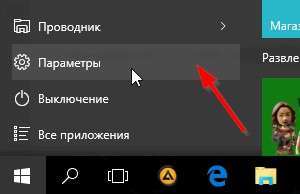
- Знадобиться відкрити розділ «Безпека та оновлення»:

- Зліва побачите вкладки, переходимо до «Виправлення неполадок», а праворуч клацаємо за пунктом «Центр оновлення Windows», після чого відобразиться кнопка запуску діагностичного засобу:

- У новому вікні утиліти відразу ж стартує перевірка, яка займає пару хвилин. За результатами буде запропоновано рішення – залишиться лише натиснути на кнопку застосування виправлень:

- Коли зміни будуть внесені, відобразиться звіт про успішне завершення процедури. Хоча є ймовірність, що система знову видасть помилку, оскільки не зможе виправити дефект.
Якщо Ви є користувачем Windows 7, то суть практично та ж. Ось тільки «Усунення неполадок» слід запускати через «Панель управління» (обов’язково вибираємо режим перегляду «Дрібні значки»):

Потім бачимо кілька розділів – під заголовком «Система і безпека» клікаємо по посиланню «Усунення неполадок за допомогою центру оновлення Віндовс» для запуску утиліти діагностики. Далі прямуємо до порад майстра.
Ручна активація Windows Update
Якщо автоматичне рішення не спрацювало, значить в ОС примусово зупинено або відключена служба оновлень. Для її включення чинимо так (інструкція актуальна для виправлення помилки з кодом 0x80070002 в будь-якій версії Віндовс):
- Натисніть Win + R на клавіатурі для виклику вікна консолі «Виконати». Прописуємо команду:
services.msc

- Тиснемо Enter або кнопку OK для запуску на виконання. Секунд через п’ять-десять завантажиться перелік служб. Потрібно відшукати три елементи: «Фонова інтелектуальна служба…», «Центр оновлення Віндовс» і «Журнал подій…»:

- По черзі відкриваємо властивості (подвійним натисканням) і дивимося, щоб у рядку «Стан» було встановлено значення «Виконується». Якщо ж параметр іншого, то потрібно клацнути по кнопці запуску, а потім у полі «Тип…» встановити «Автоматично»:

- Як тільки виконайте все вищеперелічене, перезавантажте ПК і знову пробуйте скачувати апдейти. Проблема повинна пройти.
Корисний контент:
- Служба Superfetch Windows: навіщо потрібна, як включити/відключити
- Як дізнатися, яка відеокарта стоїть на комп’ютері Віндовс
- Очищення папки WinSxS в Windows
- Виправлення помилок Windows 10 в FixWin
- Включаємо автоматичне очищення диска Windows 10
- При запуску програми 0xe06d7363 що це за помилка, як виправити?
Видаляємо TEMP файли
Раптом всі описані служби опиняться в робочому стані, що тоді робити? Належить очистити диски від тимчасових файлів і оновлень, які здатні перешкоджати нової установки.
- У першу чергу варто вимкнути службу «Центру оновлення Віндовс» (дивіться попередню інструкцію – тільки замість «Запустити» у властивостях тисніть на кнопку «Зупинити»);
- Тепер відкриваємо папку, розташовану тут:
C | Windows | SoftwareDistribution | DataStore

- Тиснемо Ctrl + A для тотального виділення і потім Del для видалення всіх елементів в зазначеному каталозі.
- Тепер слід через консоль «Виконати» ( Win + R ) ввести команду:
cleanmgr

- Так ми запустимо утиліту Очищення диска, де відразу належить вибрати накопичувач варто очистити (вказуємо той, на якому встановлено Віндовс – зазвичай, C);
- Як тільки з’явитися перелік пунктів для усунення «сміття», відзначаємо наступні об’єкти:

- Клікаємо по кнопці нижче і на наступному етапі ставимо галочку навпроти «Очищення оновлень…»:

- Після завершення процесу не забуваємо перейти в «Служби» і знову запустити «Центр оновлень…» (інструкція була вище). Перезапуск комп’ютера бажано виконати, а після несправність повинна бути вирішена остаточно.
Якщо дефект проявляється при установці Windows 10 або будь-якої іншої редакції, спробуйте на час інсталяції відключити комп’ютер від мережі інтернет або ж завантажте дистрибутив з іншого джерела.
А якщо неприємність виникла, коли виконувалося оновлення функцій до версії 1709 (на «десятці»), то перелічені методи мають допомогти. Особливо останній спосіб виявиться корисним. Те ж саме стосується і збоїв офіційного магазину Microsoft Store.
От і розібралися з 0x80070002 код помилки в Windows 7 – як виправити. Так і в Віндовс 10 проблема забирається аналогічно. Звичайно ж, кожна ситуація індивідуальна, тому залишайте коментарі з питаннями під цією публікацією.
З повагою, Віктор!